Việc đọc hơn 50 cuốn sách mỗi năm đã giúp tôi khám phá một phương pháp ghi chú hoàn toàn mới, thay thế cho những cây bút dạ quang lộn xộn và các ghi chú văn bản phân tán. Ứng dụng bảng trắng đơn giản này đã trở thành hệ thống từng bước của tôi để giữ cho ghi chú được tổ chức, trực quan và thậm chí thú vị hơn khi xem lại. Nếu bạn đang tìm kiếm một cách tiếp cận tiên tiến để tóm tắt và ghi nhớ sách, Freeform có thể là giải pháp bạn cần.
Tại Sao Freeform Không Chỉ Dành Cho Người Sáng Tạo
Freeform là ứng dụng bảng trắng hợp tác của Apple và cũng là một trong những ứng dụng tốt nhất để ghi chú trực quan trên iOS, iPadOS và macOS. Với khung vẽ vô hạn và các tính năng linh hoạt, Freeform rất phù hợp cho cả việc ghi chú sách ngẫu hứng hoặc có cấu trúc. Ứng dụng này không đòi hỏi quá trình học tập phức tạp, cho phép bạn nắm vững cách sử dụng Freeform chỉ trong mười phút hoặc ít hơn, rất lý tưởng cho những người không chuyên về thiết kế.
Nhờ khả năng đồng bộ hóa liền mạch giữa các thiết bị của Apple, tôi thường tạo ghi chú trên iPad và sử dụng màn hình iPhone nhỏ hơn để xem lại khi di chuyển. Việc sử dụng Apple Pencil giúp quá trình ghi chú trở nên dễ dàng hơn nhiều, nhưng đừng để việc không có iPad hay Apple Pencil ngăn cản bạn sử dụng Freeform. Ứng dụng này vẫn rất dễ dùng trực tiếp từ iPhone hoặc Mac của bạn.
Cách Tôi Sử Dụng Freeform Để Ghi Chú Sách
Mặc dù Freeform đã trở thành ứng dụng ghi chú sách quen thuộc của tôi, nhưng tôi không sử dụng nó cho mọi cuốn sách. Tôi chỉ thực sự đầu tư công sức khi muốn ghi nhớ sâu sắc những gì đã đọc trong một cuốn sách cụ thể. Điều này giúp tôi thực hiện quá trình ghi chú một cách có chủ đích hơn.
Khả năng của ứng dụng bảng trắng này trong việc kết nối các loại phương tiện khác nhau cho phép tôi ghi lại suy nghĩ của mình dưới bất kỳ hình thức nào cảm thấy tự nhiên nhất. Tính năng cốt lõi nhất là Scenes (Các Cảnh), hoạt động như các điểm nhảy đến các khung nhìn cụ thể trên bảng của bạn. Mỗi cuốn sách tôi đọc đều được bắt đầu như một dự án mới trên một bảng Freeform riêng biệt.
Bắt Đầu Tóm Tắt Sách Trực Quan
Tôi đặt ảnh bìa của cuốn sách vào trung tâm khung vẽ Freeform. Bạn có thể dễ dàng thêm ảnh này bằng cách tìm kiếm trực tuyến hoặc sử dụng ảnh từ thư viện cá nhân.
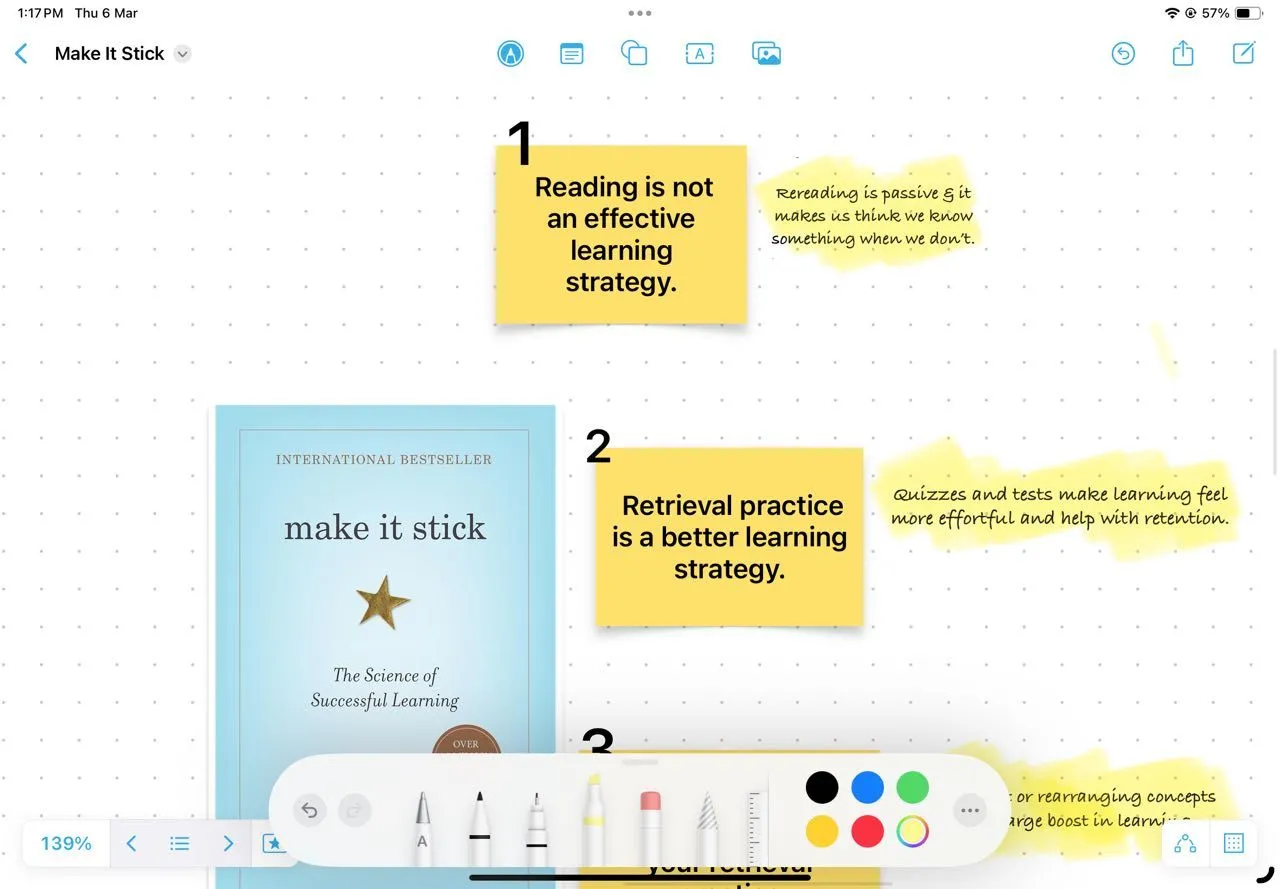 Ghi chú các chương sách bằng Sticky Notes trong Freeform để tạo mục lục trực quan.
Ghi chú các chương sách bằng Sticky Notes trong Freeform để tạo mục lục trực quan.
Xung quanh nút trung tâm này, tôi tạo bản đồ nội dung bằng cách liệt kê các chương kèm theo ý chính mà tôi nghĩ là điểm cốt lõi của chương đó. Hãy đơn giản hóa tiêu đề các chương bằng chính từ ngữ của bạn.
Ghi Chú Nháp Trước, Tổ Chức Sau
Bạn có thể ghi lại các ghi chú trong khi đọc sách. Tuy nhiên, tôi thích ghi chú sau khi hoàn thành một chương, điều này giúp tôi ghi nhớ những gì đã đọc tốt hơn.
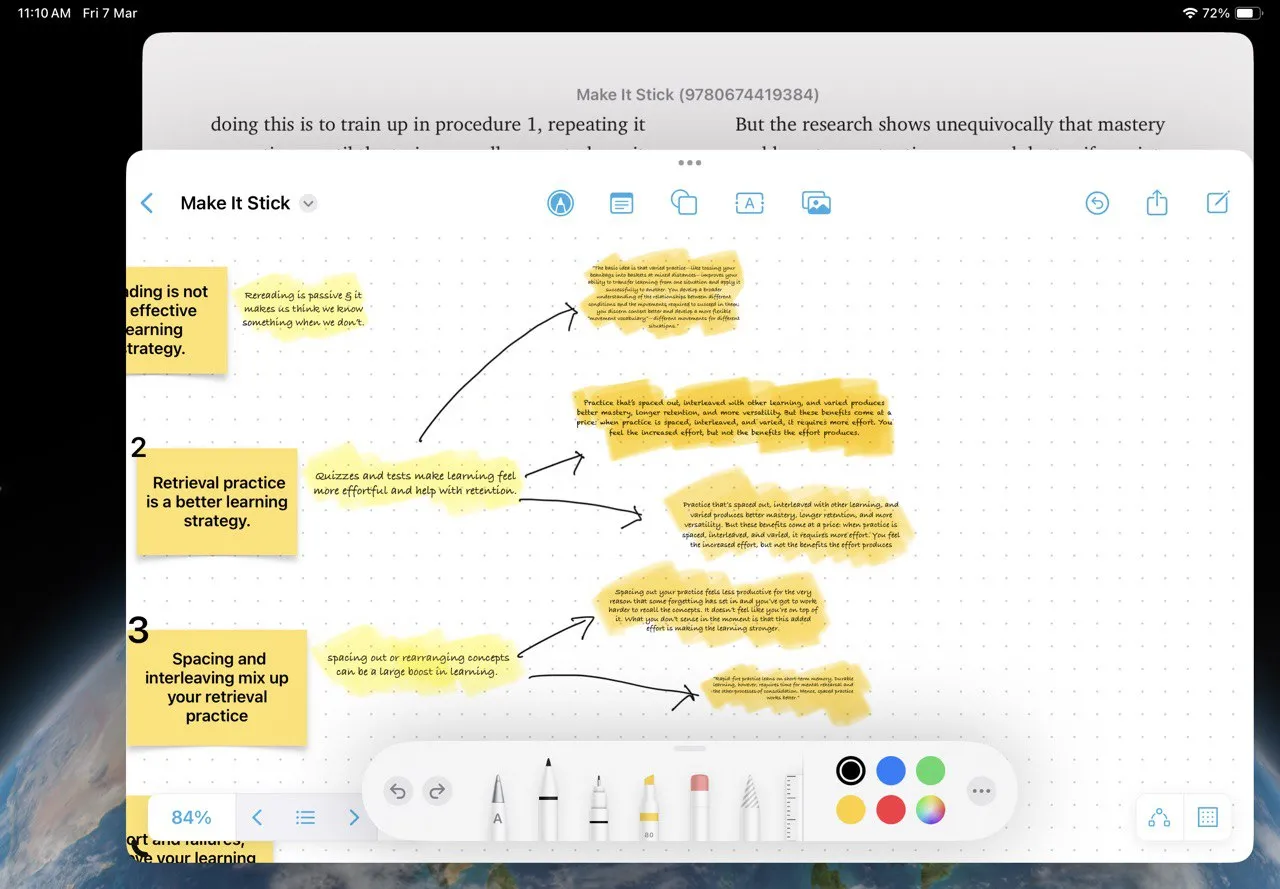 Dán các đoạn highlight từ sách và sắp xếp chúng sau này trong Freeform.
Dán các đoạn highlight từ sách và sắp xếp chúng sau này trong Freeform.
Mấu chốt là ghi lại chúng trước và sau đó trau chuốt lại. Bạn có thể sử dụng Sticky notes, chèn các hộp văn bản hoặc viết nguệch ngoạc bằng Apple Pencil. Để di chuyển các ghi chú hoặc bất kỳ đối tượng nào khác trên iPhone/iPad, hãy chạm vào bất kỳ khoảng trống nào. Sau đó chạm vào Select Objects (Chọn Đối Tượng) và chạm vào từng mục bạn muốn chọn.
Ghim Từ Khóa Và Trích Dẫn Bằng Sticky Notes
Sticky notes trong Freeform không chỉ là những hình chữ nhật màu vàng đơn thuần; chúng có thể được thay đổi kích thước, tô màu hoặc thêm biểu tượng cảm xúc qua bàn phím. Tôi sử dụng chúng để đánh dấu các trích dẫn mà tôi có thể muốn tham khảo sau này.
Bạn có thể sắp xếp các ghi chú dính chồng lên nhau theo thứ bậc. Chọn một Sticky note > Ellipsis > Back (Ra sau) hoặc Front (Ra trước).
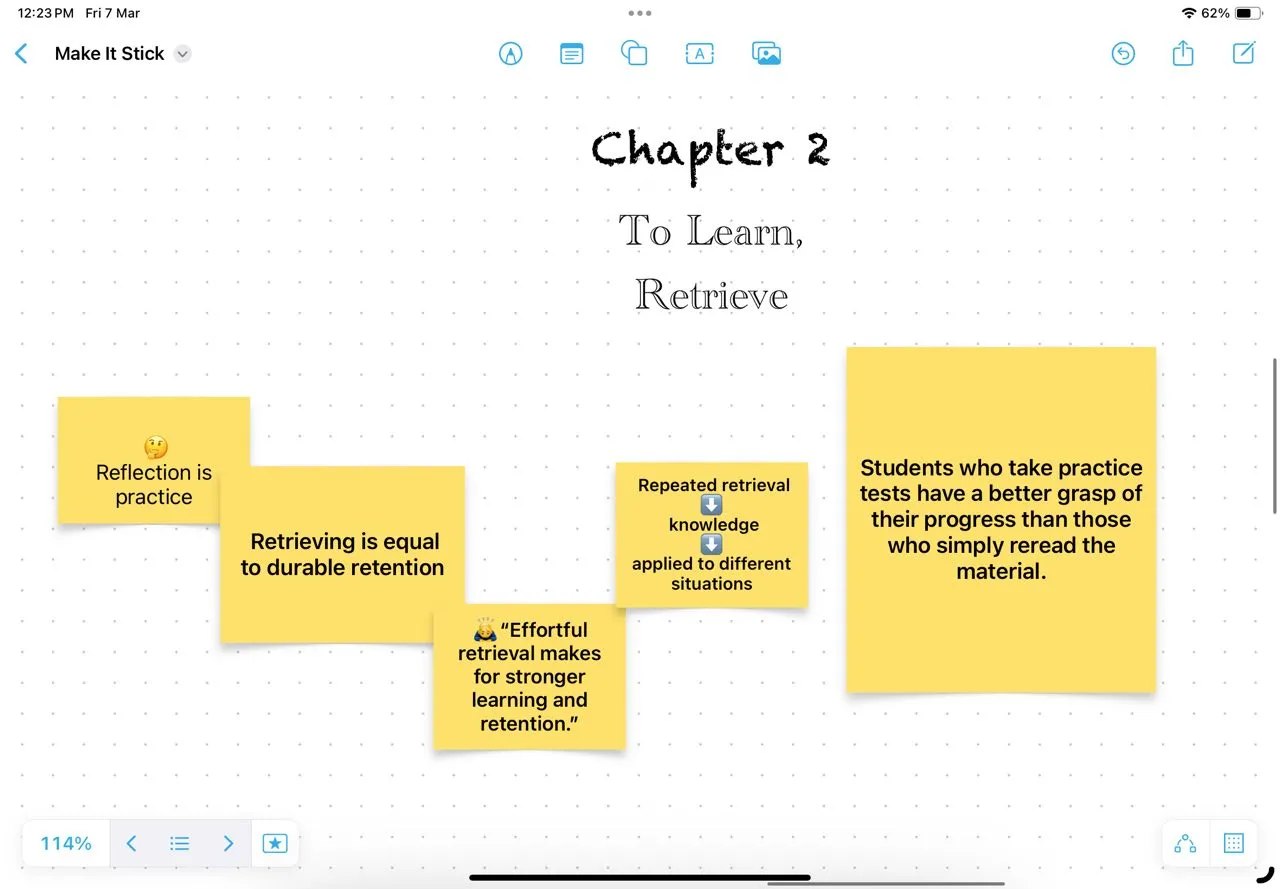 Ghim từ khóa và trích dẫn quan trọng từ các chương sách dưới dạng Sticky Notes trong Freeform.
Ghim từ khóa và trích dẫn quan trọng từ các chương sách dưới dạng Sticky Notes trong Freeform.
Theo Dõi Các Chủ Đề Lặp Lại Xuyên Suốt Cuốn Sách
Hầu hết mọi cuốn sách đều xoay quanh một hoặc một vài chủ đề chính. Khung vẽ vô hạn của Freeform rất lý tưởng để theo dõi các chủ đề lặp lại xuyên suốt một cuốn sách.
Tôi tạo các phần riêng biệt trên bảng cho mỗi chủ đề. Việc chọn một phông chữ trang trí (ví dụ: Chalkduster) với kích thước lớn hơn từ các công cụ văn bản và tô sáng nó bằng một màu cụ thể sẽ làm nổi bật phần đó.
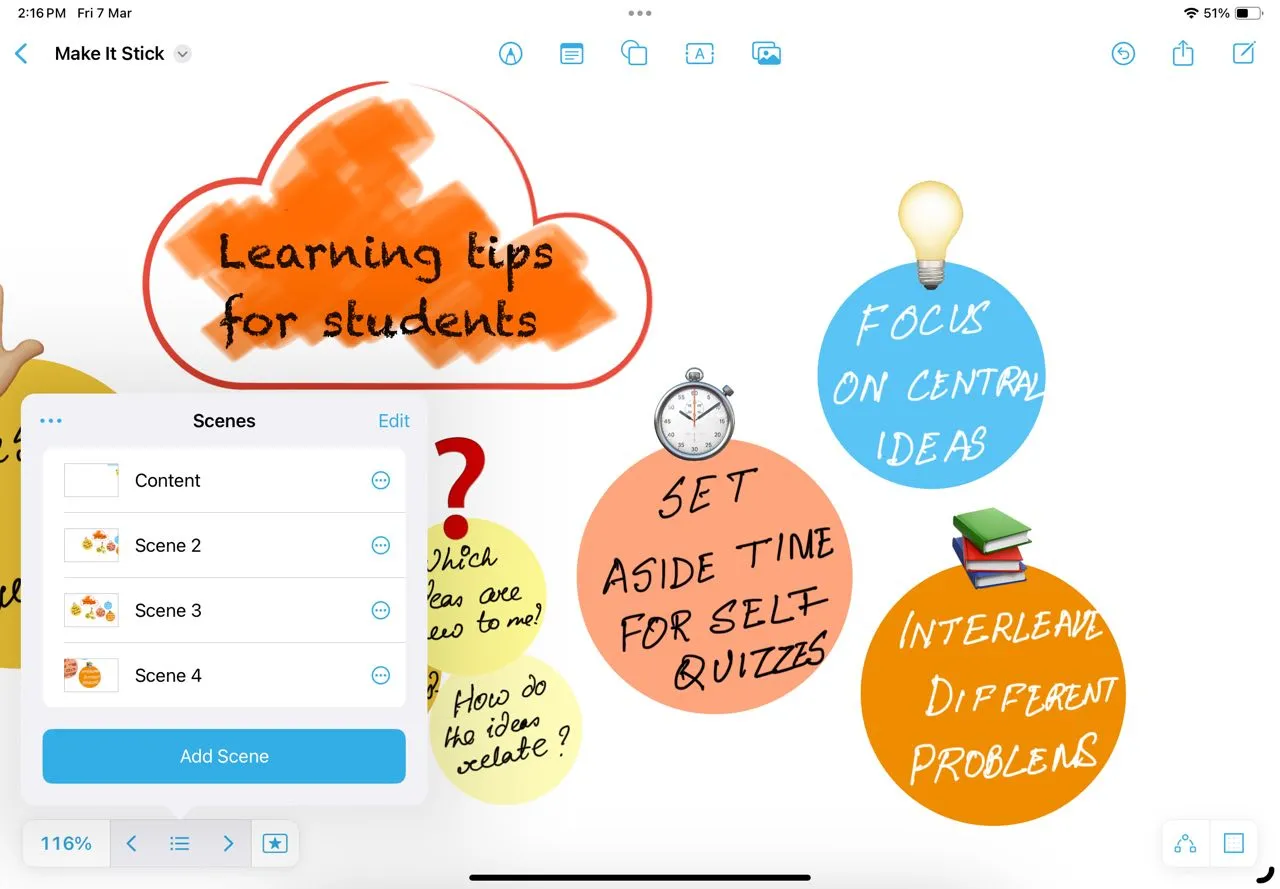 Sắp xếp các ghi chú sách xung quanh các chủ đề chính trong ứng dụng Freeform.
Sắp xếp các ghi chú sách xung quanh các chủ đề chính trong ứng dụng Freeform.
Sau đó, bạn có thể sử dụng Scene Navigator (Trình điều hướng Cảnh) để phóng to và thu nhỏ qua các chủ đề.
Tạo Sơ Đồ Tư Duy Với Connectors
Sơ đồ tư duy là một trong những công cụ hỗ trợ trực quan tốt nhất cho bất kỳ tác vụ tư duy nào. Bạn có thể nhanh chóng tạo sơ đồ tư duy trong Freeform bằng Connectors (Các đường nối).
Trên bất kỳ bảng Freeform nào, chạm vào biểu tượng hình vuông chồng lên nhau ở trên cùng. Chọn Show Connectors (Hiển thị Đường nối). Bắt đầu sơ đồ tư duy của bạn bằng cách thêm ghi chú dính, hình dạng, hộp văn bản hoặc phương tiện. Chọn và kéo các mũi tên nối nhỏ đến điểm tiếp theo của sơ đồ tư duy. Thả ra và chọn một hình dạng mới từ thư viện Shapes (Hình dạng).
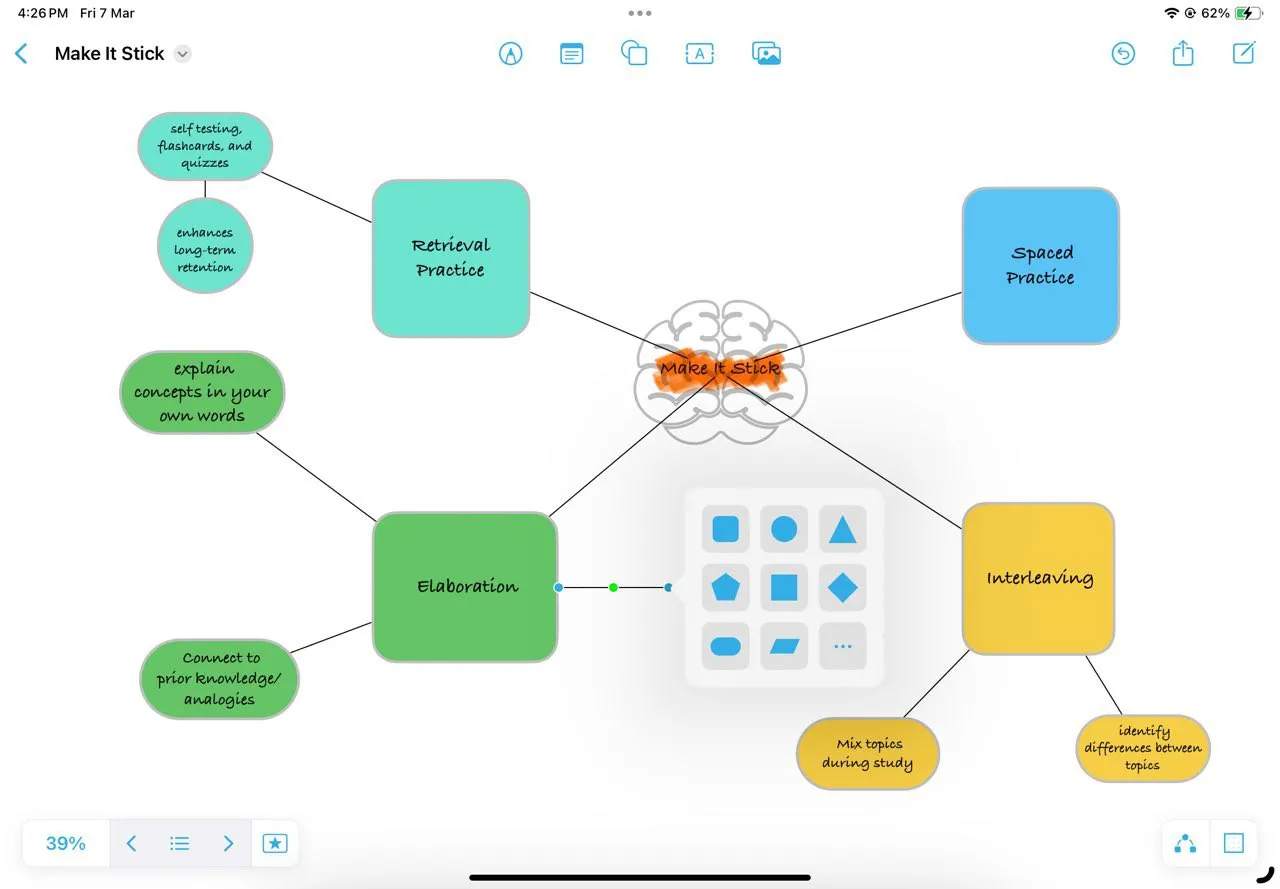 Sơ đồ tư duy (mindmap) được tạo trong Freeform để tóm tắt và ghi chú sách.
Sơ đồ tư duy (mindmap) được tạo trong Freeform để tóm tắt và ghi chú sách.
Để thêm các hình dạng được căn chỉnh, cách đều nhau với các đường nối, hãy chạm vào một hình dạng, giữ mũi tên nối của nó để xem trước và thả ra để thêm.
Tạo Bản Đồ Nhân Vật
Giả sử bạn đang đọc Dune hoặc A Song of Ice and Fire. Những cuốn sách như vậy xoay quanh các nhân vật và động cơ của họ. Nếu bạn gặp khó khăn trong việc ghi nhớ ai có mối quan hệ với ai, một bản phác thảo Freeform đơn giản có thể giúp ích.
Sử dụng Connectors hoặc thư viện Shapes (Hình dạng) cho các mũi tên và các đối tượng khác (ví dụ: Trees (Cây) để vẽ cây gia phả!). Thể hiện các mối quan hệ bằng cách dán nhãn các mũi tên và hình dạng bằng công cụ Text (Văn bản).
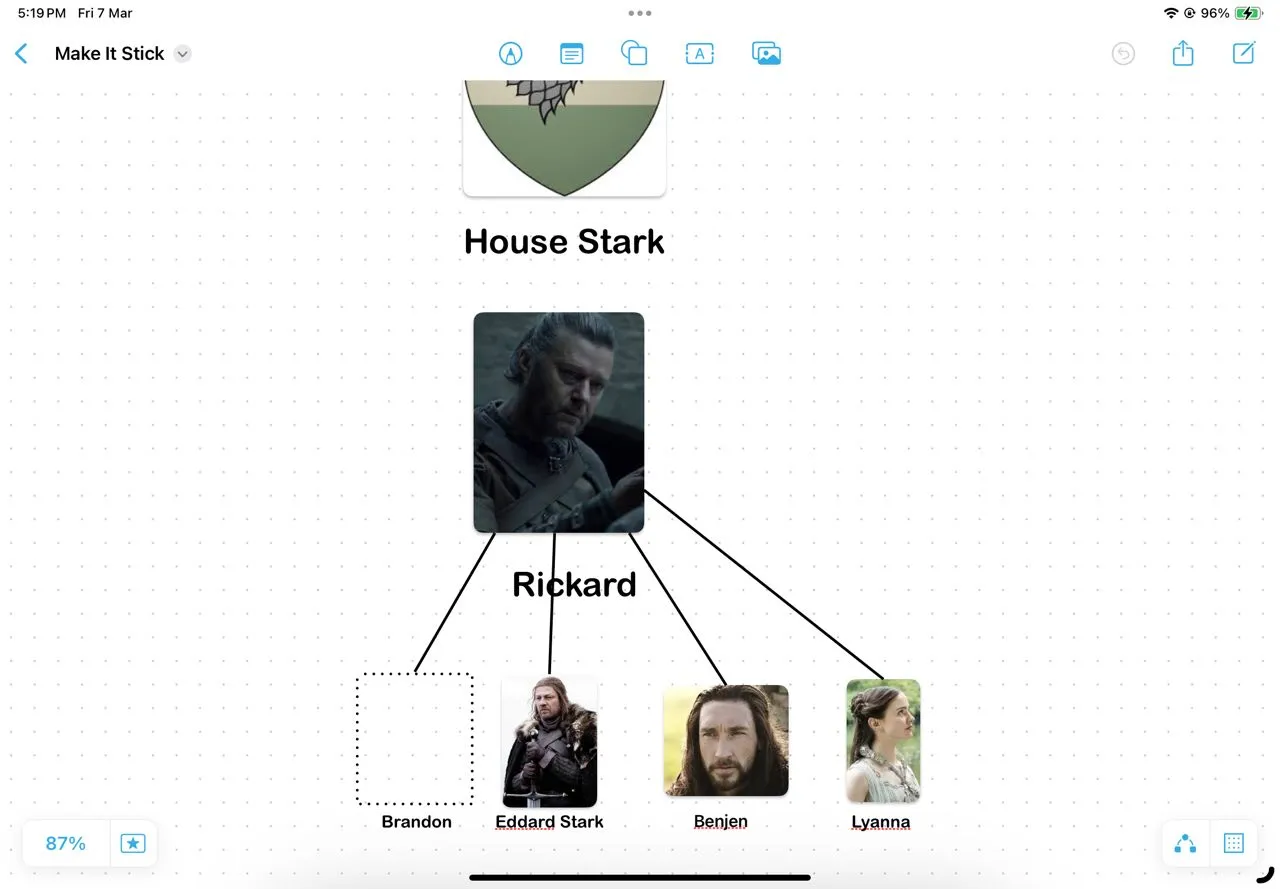 Bản đồ nhân vật hoặc cây gia phả được vẽ trên Freeform giúp hiểu rõ các mối quan hệ trong sách.
Bản đồ nhân vật hoặc cây gia phả được vẽ trên Freeform giúp hiểu rõ các mối quan hệ trong sách.
Các hình dạng Basic (Cơ bản) có thể được tùy chỉnh bằng các chấm màu xanh lá cây. Các hình dạng khác có thể được thay đổi kích thước và tô màu. Hãy thử tùy chọn Break Apart (Tách rời) cho một số hình dạng hình học đa phần để bạn có thể tùy chỉnh từng mảnh của hình dạng. Để có bản đồ nhân vật trực quan hơn, hãy tìm kiếm trên Google ảnh chân dung diễn viên hoặc fan art (ví dụ: “Jon Snow portrait”), lưu chúng vào ứng dụng Photos, sau đó kéo vào Freeform.
Liên Kết Ghi Chú Với Trang Hoặc Điểm Nổi Bật
Việc liên kết các điểm chính và ý tưởng của bạn với các vị trí trong sách là vô cùng quan trọng. Bạn có thể sử dụng một hộp văn bản đơn giản để ghi lại số trang của cuốn sách hoặc trang trí nó chi tiết hơn.
Tôi sử dụng một hình dạng Off-Page Connector (Kết nối ngoài trang) đơn giản để chứa một hộp văn bản với số trang.
Đối với các bài viết trực tuyến, bạn có thể dễ dàng thêm các siêu liên kết có thể nhấp được. Kéo một liên kết từ Safari hoặc ứng dụng khác vào bảng của bạn. Bạn cũng có thể trực tiếp làm nổi bật một phần trên trang web và sao chép nó dưới dạng liên kết vào Freeform. Ngoài ra, hãy chạm vào biểu tượng Picture (Ảnh) ở phía trên bên phải và chọn Link (Liên kết).
Từ cùng một menu, bạn có thể thêm ảnh, video và thậm chí cả các clip âm thanh để làm phong phú thêm ghi chú của mình.
Chuyển Đổi Giữa Các Phần Bằng Scenes Navigator
Việc vuốt trên bảng Freeform vô hạn có thể khá bất tiện. Freeform có thể lưu các khung nhìn cụ thể của bảng của bạn, giúp điều hướng nhanh chóng qua các phần khác nhau của ghi chú sách.
Để chụp các phần ghi chú của bạn, hãy chạm vào biểu tượng Star (Ngôi sao) ở góc dưới bên trái bảng của bạn. Chạm lại vào biểu tượng danh sách Scenes, sau đó chạm vào nút Add Scene (Thêm Cảnh).
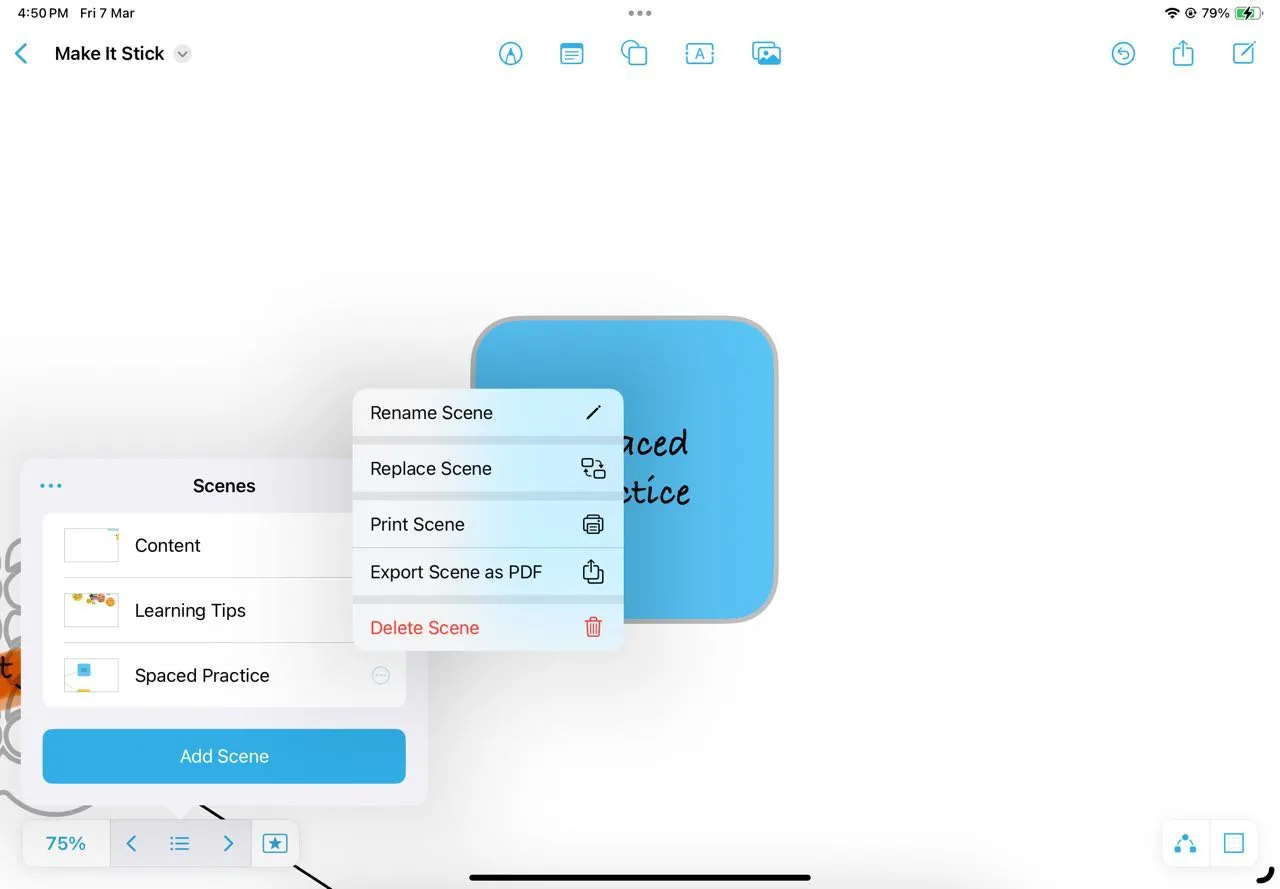 Sử dụng tính năng Scenes Navigator của Freeform để điều hướng nhanh chóng giữa các phần ghi chú sách quan trọng.
Sử dụng tính năng Scenes Navigator của Freeform để điều hướng nhanh chóng giữa các phần ghi chú sách quan trọng.
Tạo “cảnh” cho các chương, chủ đề hoặc nhân vật—giống như một mục lục cho bảng của bạn. Sau đó, chạm vào hình thu nhỏ của một cảnh để phóng to trực tiếp đến phần đó và tránh cuộn vô tận. Bạn có thể in toàn bộ ghi chú sách trên một bảng hoặc các cảnh cụ thể (File > Print Scenes).
Freeform với sự đơn giản của nó giúp bạn dễ dàng ghi lại và xem lại ghi chú sách. Tất cả văn bản, ảnh, ghi chú dính và các bản viết tay đều được giữ trên một bảng. Không giống như các ứng dụng ghi chú chật chội, Freeform cho phép bạn thu nhỏ để xem toàn bộ hành trình đọc của mình chỉ trong nháy mắt.
Kết luận:
Ứng dụng Freeform của Apple thực sự là một công cụ mạnh mẽ và linh hoạt để cải thiện đáng kể quá trình ghi chú và tóm tắt sách của bạn. Với khả năng tạo khung vẽ vô hạn, tích hợp đa phương tiện và các tính năng tổ chức trực quan như Sticky Notes, Connectors, và đặc biệt là Scenes Navigator, Freeform giúp bạn không chỉ ghi lại thông tin mà còn hiểu sâu và kết nối các ý tưởng một cách sáng tạo. Hãy thử áp dụng các phương pháp được chia sẻ trong bài viết này để biến việc ghi chú sách của bạn thành một trải nghiệm hiệu quả và thú vị hơn bao giờ hết.
Bạn đã từng sử dụng Freeform để ghi chú chưa? Hãy chia sẻ kinh nghiệm và những mẹo hay của bạn trong phần bình luận bên dưới nhé!